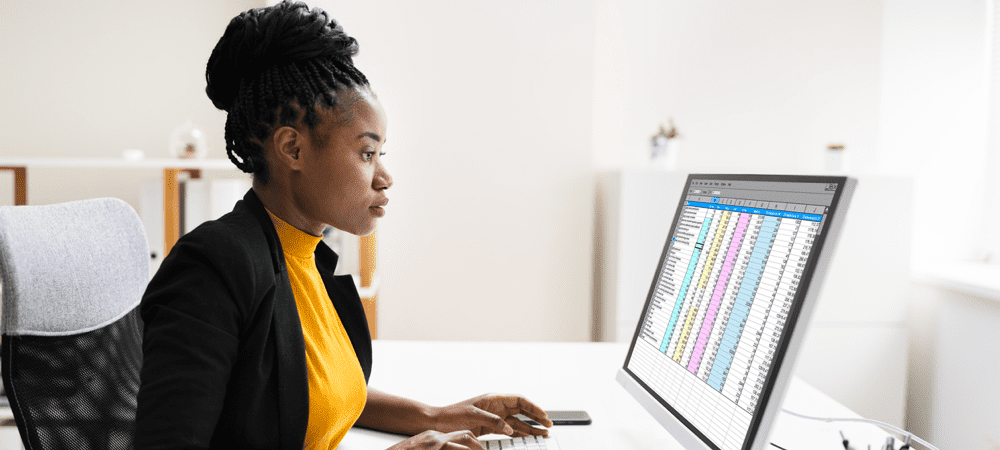Hogyan lehet egyszerűen élőben élni a YouTube-on számítógéppel: Social Media Examiner
Youtube Videó Youtube élőben Youtube / / October 06, 2020
Szeretne élőben megjelenni a YouTube-on drága, harmadik féltől származó eszközök nélkül? Kíváncsi arra, hogyan használhatja számítógépét az élő közvetítés YouTube-on történő egyszerű közvetítéséhez?
Ebben a cikkben megtudhatja, hogyan állíthatja be, ütemezheti és élőben közvetítheti számítógépéről a YouTube Studio segítségével. Hasznos funkciókat is talál az élő nézőivel való kapcsolattartáshoz.
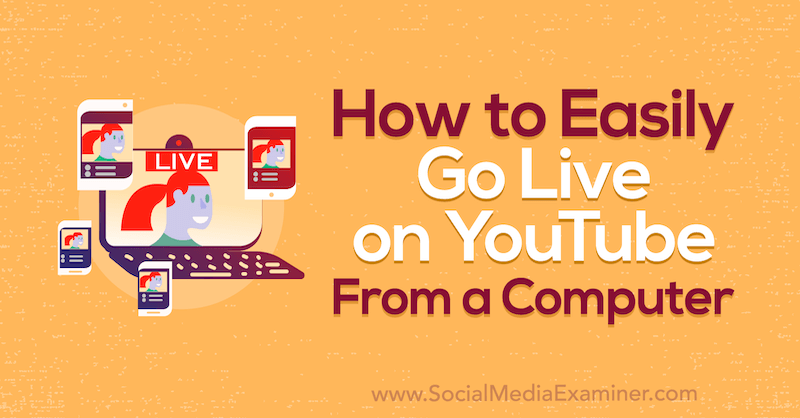
Ha meg szeretné tudni, hogyan lehet élőben megjeleníteni a YouTube-ot asztali számítógépén, olvassa el az alábbi cikket a könnyen követhető áttekintéshez, vagy nézze meg ezt a videót:
# 1: Aktiválja az élő közvetítést a YouTube-csatornádon
Nincsenek szabályok vagy korlátozások arra vonatkozóan, hogy kik jelenhetnek meg a YouTube-on. Míg a telefonról történő streaminghez 1000 előfizető szükséges, bárki streamelhet a laptopjáról vagy az asztali számítógépéről.
A harmadik féltől származó eszközök több funkcionalitást és professzionálisabb élő közvetítést kínálnak, de itt van a titok: Nem kell ott kezdeni. Csak a számítógépeddel és a YouTube-fiókoddal élhetsz a YouTube-on.
Mielőtt élőben indulhatsz a YouTube-on, meg kell győződnöd arról, hogy az élő közvetítés be van-e kapcsolva a csatornádon. Ehhez kattintson a videokamera ikonjára a képernyő jobb felső sarkában, és válassza a Go Live lehetőséget.
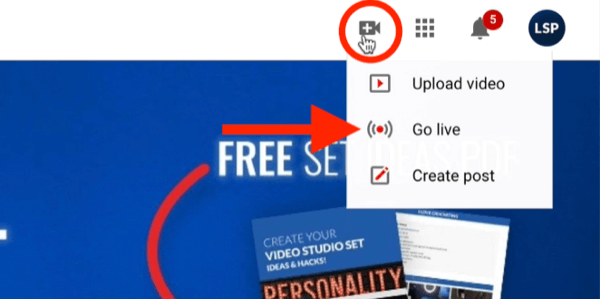
Ha ez megtörtént, akár 24 órába is beletelhet, amíg az élő közvetítés aktívvá válik a csatornádon, ezért mindenképpen tervezz előre.
# 2: Állíts be egy YouTube Élő közvetítést a számítógépről
Miután az élő közvetítés engedélyezve van a csatornádon, készen áll az első YouTube Live-videó beállítására.
Ismét kattintson a videokamera ikonjára a képernyő jobb felső sarkában, és válassza az Élő közvetítés lehetőséget. Ezzel a YouTube élő közvetítés irányítópultjára juthat, az összes integrált eszközzel. Ne feledje, hogy ha véletlenül kattint erre a nézetre, győződjön meg arról, hogy a bal oldali navigációs panelen a Webkamera van kiválasztva.
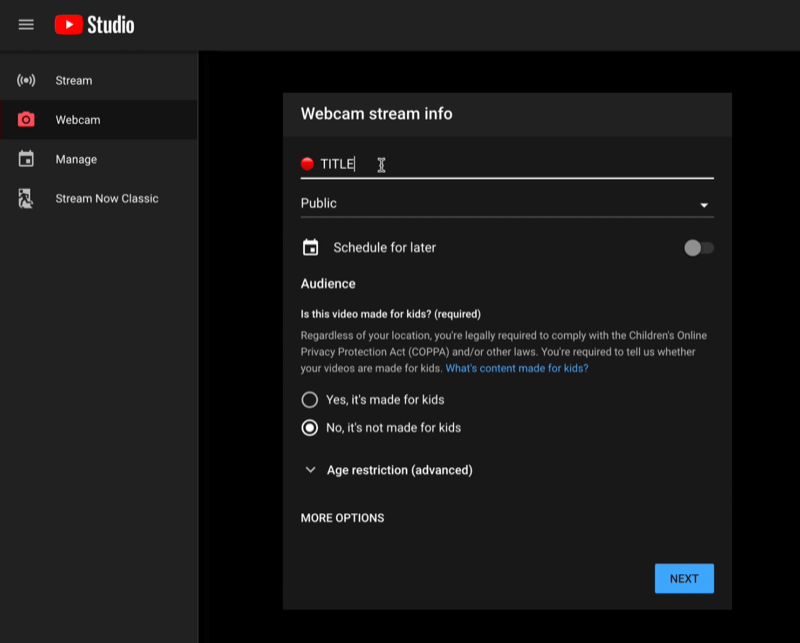
A Webcam Stream Info ablakban töltse ki a YouTube Live videó részleteit. Először írja be a címét. Győződjön meg róla, hogy rajta van-e. Csinálom kulcsszó kutatás az élő közvetítés címe ugyanolyan fontos, mint a rögzített videók számára a kereshető tartalom létrehozása. A YouTube elősegíti az élő közvetítést, amíg élsz, ha kereshetővé teszed a címet.
Ezután döntse el, hogy nyilvános-e vagy nem nyilvános az élő közvetítése. Természetesen válassza a Nyilvános lehetőséget, ha azt szeretné, hogy a közönsége lássa.
Profi tipp: Azt javaslom, hogy tesztelje, mielőtt nyilvánosan megjelenik a YouTube-on. Ezt megteheti az itt található Nem listázott lehetőség kiválasztásával.
Megjelenik az élő közvetítés későbbre történő ütemezésének lehetősége is. Az adatfolyam ütemezésének előnye, hogy a YouTube létrehoz egy linket, amelyet felhasználhat a népszerűsítéséhez. Ne csak arra számítson, hogy ha élőben megy, akkor eljönnek az emberek. Át kell vennie a nézettség irányítását, ahelyett, hogy az algoritmus kezében hagyná. Tehát használja közösségi médiaplatformjait, e-mail listáját és minden egyéb eszközét az élő közvetítés idő előtti népszerűsítésére. Így nem egyszerűen a YouTube értesítéseire hagyatkozik, hogy az emberek megjelenjenek.
Megjegyzés: Ha az élő közvetítés ütemezését választja, akkor visszatér erre a felületre, hogy később felvegye. Ekkor a képernyő bal oldalán kattintson a Kezelés elemre az összes ütemezett élő közvetítés megtekintéséhez. Kattintson a videó hamburger menüjére, hogy szerkessze az élő videó beállításait, vagy megkapjon egy megosztható linket, amely átmásolja a vágólapra. Ha készen áll az élő közvetítésre, egyszerűen kattintson az ütemezett videóra innen, és készen áll az indulásra.
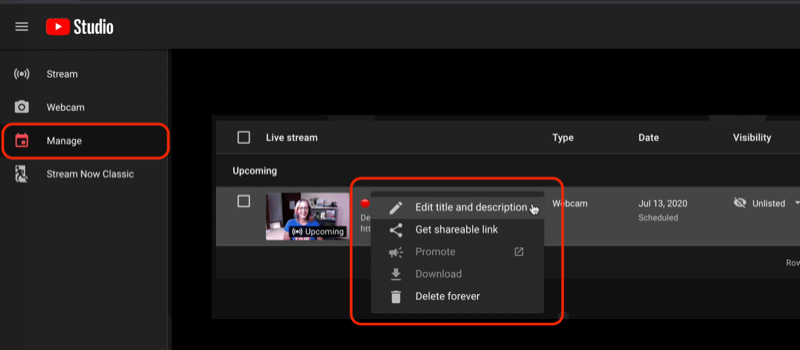
A YouTube Live telepítésével folytatva válassza ki a következő közönséget. A videód gyerekeknek készült vagy sem?
Kattintson az ablak alján található További beállítások elemre a még több beállítás eléréséhez. Kiválaszthatja a kategóriát, valamint a fényképezőgépet és a mikrofont (ha az USB-eszközök csatlakoztatva vannak).
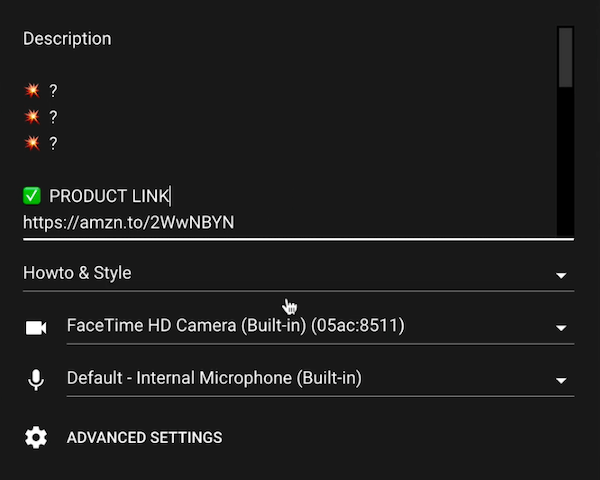
Ha végzett, kattintson a Tovább gombra.
A YouTube most arra kér, hogy mosolyogj egy indexképért. Míg az alábbiakban egy buta miniatűrnek pózoltam, ajánlom neked készítse el előre a miniatűröket. Ha újra szeretné készíteni az indexképet, vagy egyéni indexképet szeretne feltölteni, kattintson a ceruza ikonra.
Ez az ablak a címét, kategóriáját és adatvédelmi beállításait is megjeleníti, így még egyszer ellenőrizheti ezeket az információkat, mielőtt élőben indulna. Ha minden jól néz ki, kattintson az Élő közvetítés gombra az élő közvetítés indításához.
Elismert szakértővé válás (INGYENES tanfolyam)

Gondolkodtál már azon, hogy mennyivel többet tudna elérni, ha elismert profi lennél az iparodban? Olyan sokan feltételezik, hogy az "így és így" zár van az iparban, vagy hogy a csúcsra jutás azt jelenti, hogy a komfortzónájukon kívül kell viselkedniük. Egyik sem igaz. Meghívtak élő mesterkurzus Michael Stelznerrel (a Social Media Examiner alapítója). Meglátja, hogyan lehet a zsúfolt ipar kis hangjának érzésétől a tekintélyének magabiztos kiépítéséig.
REGISZTRÁLJ MOST - INGYENES!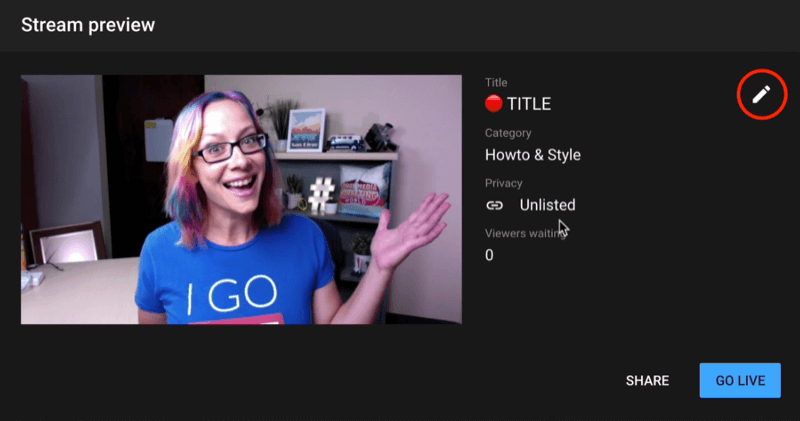
Profi tipp: Amikor élőben közvetít, győződjön meg róla tervezze meg a számítógép legjobb teljesítményét. Az élő közvetítés nagyon jó. Ez nem ha valami rosszul megy, az amikor. Zárjon be minden olyan háttérszinkronizáló alkalmazást, mint például a Google Drive vagy a Dropbox, és minden olyan alkalmazást, amelyet nem használ a közvetítése során. Ismételten indítson újra, mielőtt élőben indulna. Mindezek segíthetnek egy jobb, simább áramlásban.
# 3: A YouTube Live Video kezelése a számítógépről
Ha élsz, kezdj el beszélgetni a közönségeddel. A képernyőn egy piros gomb jelzi, hogy élsz. A kezelőfelület megmondja, mennyi ideig éltél, valamint a megtekintések és lájkok számát.
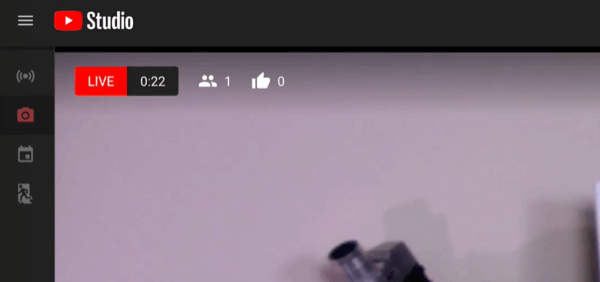
A képernyő jobb oldalán található a csevegőszoba, ahol megtekintheti a nézők megjegyzéseit, és cseveghet velük.
Ami a YouTube Studio kezelőfelületét illeti, az élő közvetítés kezelésénél néhány dologra oda kell figyelni. Ha nincs moderátora, és valaki egy átlagos megjegyzést hagy, akkor vigye az egérmutatót a megjegyzés fölé, és kattintson a mellette lévő három pontra. Innen bejelentheti vagy eltávolíthatja a felhasználót, időtúllépésbe helyezheti vagy elrejtheti a felhasználót a csatornádon, vagyis továbbra is tudnak megjegyzést fűzni, de senki sem fogja látni. Innen moderátorként is felvehet egy személyt.
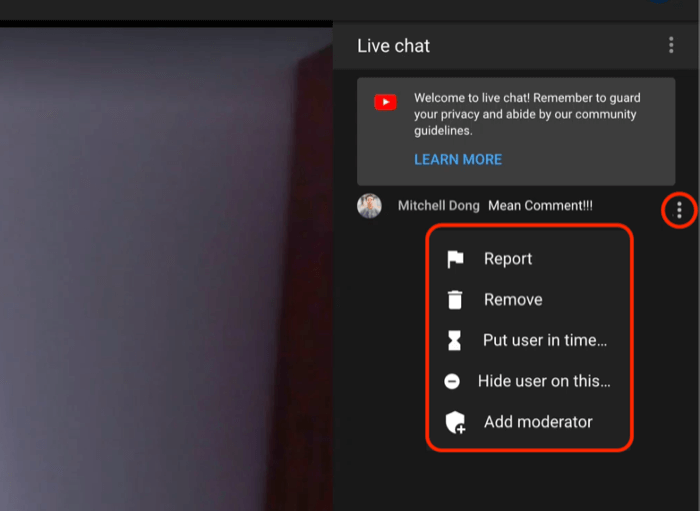
Ha az Élő csevegés melletti három pont menüre kattint, láthatja, hogy ki nézi, és kiugorhat a csevegésből, ami hasznos, ha van egy második képernyője, és inkább figyelemmel kíséri az ottani megjegyzéseket.

A képernyő alján további hasznos funkciókat talál, többek között egy hangmérőt. Kattintson a mikrofon ikonra, ha el kell némítania a mikrofont. A nyíl ikonra kattintva megkönnyíti a megosztható link megragadását az Alkotói Stúdióba és a videókezelőbe való belépés nélkül.
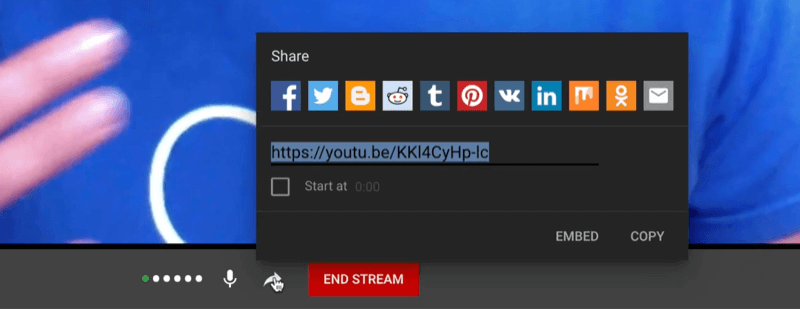
Ha készen áll a közvetítés befejezésére, kattintson a Stream befejezése gombra a képernyő alján.
# 4: Tekintse meg YouTube Live Analytics szolgáltatását
Miután befejezted a YouTube Live videóidat, azonnal kapsz néhány elemzést, hogy megünnepelhesd a közvetítésed sikerét.
Hány egyidejű nézőt kapott? Hány új előfizető érkezett az élő közvetítésedből? Meddig nézték és meddig volt a közvetítésed? Ezek mind remek részletek a YouTube Live-tartalmáról. És mélyebbre merülhet az elemzésben, ahogy az ismétlés folytatódik, természetesen.
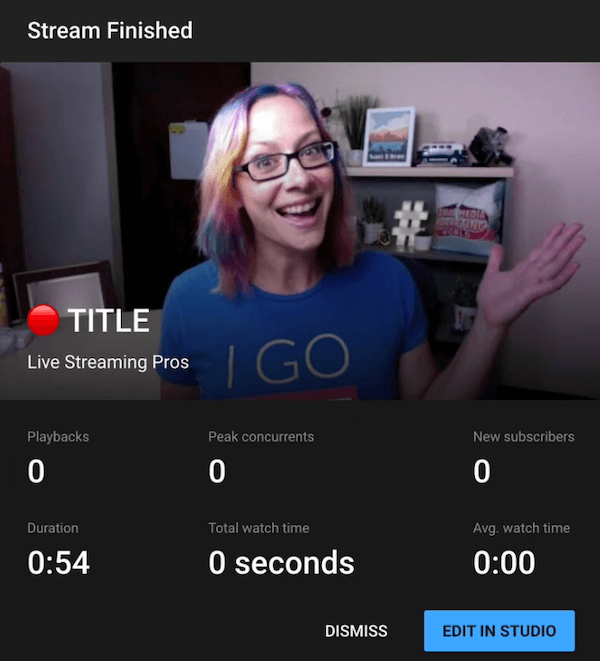
Következtetés
Mivel tudom, hogy vállalkozásának a legjobb lábát szeretné előteremteni, meg kell értenie a YouTube integrált eszközéből származó közvetítés korlátait. Ez nem lesz a legjobb minőségű élő közvetítés, de ez egy egyszerű módja a gyors kezdésnek.
A minőségi különbségek jobb megértése érdekében ezt az élő közvetítés négy szintjeként írtam le:
- Az első szint a telefonja. Az élő közvetítés szuper könnyű és gyors, mert minden megvan, amire szüksége van.
- A második szint a böngésző- vagy felhőalapú szolgáltatások, ahogyan a YouTube.com-on is megmutattam neked.
- A harmadik szint a számítógépre letöltött, külső gyártótól származó szoftverektől indul, függetlenül attól, hogy Mac-en vagy PC-n van-e. Ez sokkal jobban ellenőrzi a küldött minőséget.
- A negyedik szint az felszerelés hozzáadása a videostúdióhoz így az élő közvetítés nyomógomb egyszerű.
Mit gondolsz? Megpróbálja a YouTube-on élőben elindítani a számítógépét? Ossza meg gondolatait a megjegyzésekben.
További cikkek a YouTube marketingről:
- Ismerje meg, hogyan hozhat létre meleg leadeket YouTube-csatornájáról.
- Három egyszerű módszert találhat arra, hogy növelje az emberek által a videók megtekintésével töltött időt.
- Fedezzen fel különféle típusú videókat, amelyeket létrehozhat egy YouTube értékesítési csatorna számára.